电脑版迅雷影音倍速播放视频的方法
时间:2023-07-12 15:49:50作者:极光下载站人气:0
迅雷影音中可以进行视频的播放设置,在进行视频播放的过程中,有些时候我们需要对视频的播放速度进行调整,比如想要将视频的播放速度调快一点,或者是将视频播放速度调慢一点,那么我们就可以通过倍速功能进行操作即可,在迅雷影音中,倍速功能是直接显示在播放页面底部的位置的,因此可以很方便我们设置,该播放器的适用人群针对的是全部群体,因此操作方法不会觉得很困难,新手小宝贝也可以很好的完成设置,下方是关于如何适用迅雷影音设置倍速播放视频的具体操作方法,如果你需要的情况下可以看看方法教程。

方法步骤
1.将电脑版的迅雷影音打开,将打开的主页面中的【打开文件】按钮进行鼠标左键点击进入到本地文件夹页面中。
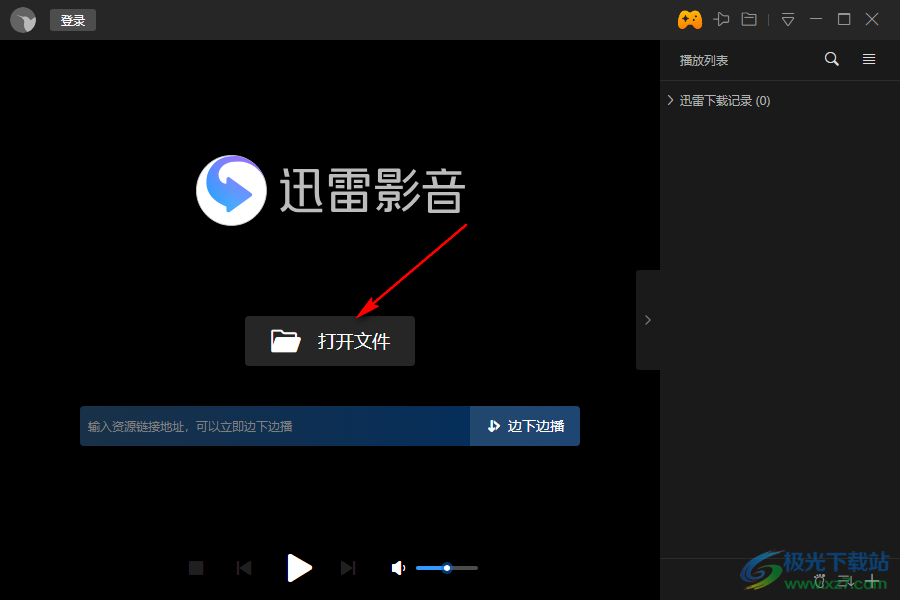
2.这时,我们可以在打开的本地文件夹中查看到自己存放的视频文件,将自己需要进行设置的视频选中进行添加。
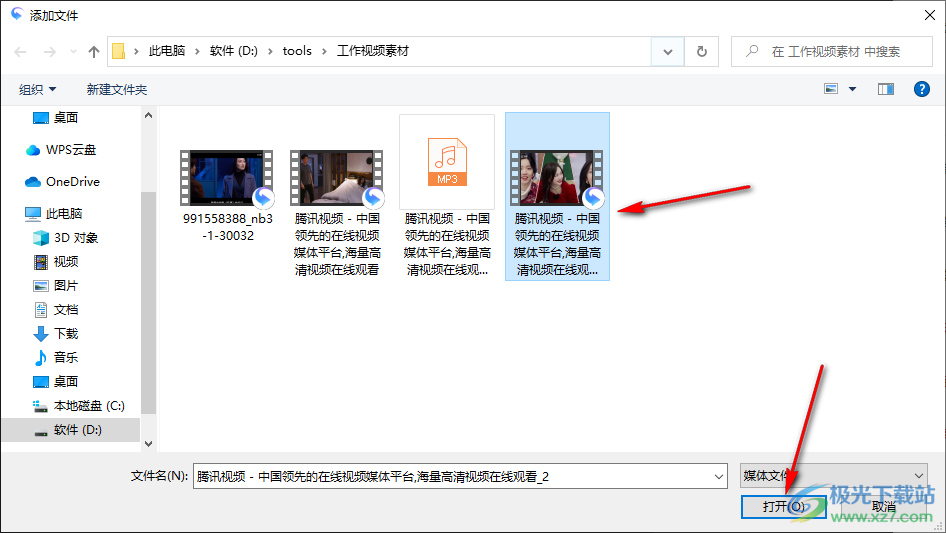
3.当你将视频添加到播放页面中之后,在页面的右下角的位置即可查看有一个【倍速】功能按钮,点击该按钮。

4.你可以看到有多种速度可以进行设置,想要慢一点的速度就选择0.5x或者时0.75x,想要快一点的话,那么就选择大于1.0x数值即可。

5.随后我们将播放页面中底部的三角形播放按钮进行点击播放视频,即可观看到视频的速度是有明显变化的。

以上就是关于如何使用迅雷影音设置倍速播放视频的具体操作方法,在迅雷影音中进行视频的播放是很方便的,且播放的页面也十分的清晰,并且可以随时根据自己的需求来调节视频的播放速度,感兴趣的话可以操作试试。

大小:67.85 MB版本:v6.2.0.540 pc版环境:WinAll, WinXP, Win7, Win10
- 进入下载

网友评论